通过提供最新功能和改进功能,我们使保持 Windows 处于最新状态变得更简单,特别是在使用电脑时可以减少中断次数和重启次数。
好消息是,通常无需执行任何操作即可获取最新更新,因为更新在可用时即会自动下载和安装。 (除非你使用按流量计费的连接,否则更新不会下载,直到你获取更新为止。)
电脑有时需要重启才能完成更新安装。 可以设置使用时段来让我们知道你通常使用电脑的时间,以便有助于防止电脑在不方便时重启。
-
选择"开始"菜单 >设置> Windows 更新 >高级选项。 在“活动时间”下, 选择在Windows 11中手动或自动更新。
-
如果要手动调整活动时间,请选择活动时间的开始时间和结束时间。
通过提供最新功能和改进功能,我们使保持 Windows 处于最新状态变得更简单,特别是在使用电脑时可以减少中断次数和重启次数。
好消息是,通常无需执行任何操作即可获取最新更新,因为更新在可用时即会自动下载和安装。 (除非你使用按流量计费的连接,否则更新不会下载,直到你获取更新为止。)
电脑有时需要重启才能完成更新安装。 可以设置使用时段来让我们知道你通常使用电脑的时间,以便有助于防止电脑在不方便时重启。
-
选择"开始"菜单,然后选择设置 >更新&安全 > Windows 更新,然后选择“更改活动时间”。
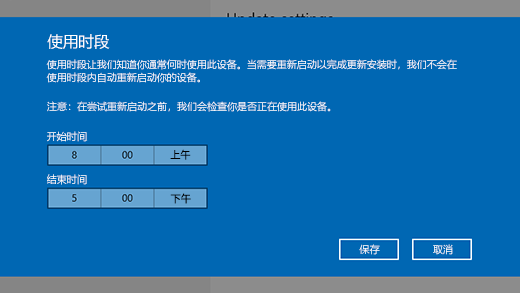
-
选择使用时段的开始时间和结束时间,然后选择“保存”。








